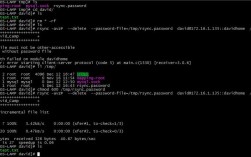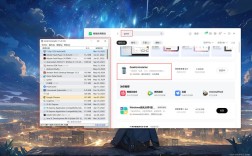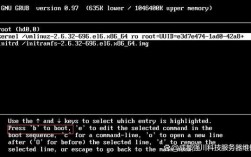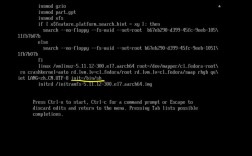CentOS 6.5密码管理与安全实践
在Linux系统中,密码安全是保障服务器稳定运行的重要环节,作为一款经典的操作系统,CentOS 6.5虽然已逐渐被更高版本替代,但仍有部分用户出于兼容性需求继续使用,本文将围绕CentOS 6.5的密码管理展开,从密码设置、安全策略到常见问题解决,提供实用且符合现代安全标准的指导。

一、CentOS 6.5密码设置基础
无论是新装系统还是日常运维,密码设置是第一步,CentOS 6.5默认使用root账户作为超级管理员,首次安装时需手动设置密码。
1、安装阶段设置密码
在系统安装过程中,安装向导会提示为root账户设置密码,建议遵循以下原则:
- 长度至少8位,包含字母、数字及符号(如!@#$%^)。
- 避免使用连续字符(如123456)或常见单词(如password)。

- 定期更换密码(建议每90天一次)。
2、通过命令行修改密码
若需修改现有账户密码,可使用passwd命令:
- passwd root
输入旧密码后,按提示设置新密码即可,普通用户也可通过相同方式修改自身密码。
**二、密码安全策略优化
CentOS 6.5默认的密码策略较为宽松,为提升安全性,建议通过PAM(可插拔认证模块)和/etc/login.defs文件配置更严格的规则。
1、修改密码复杂度要求

编辑PAM配置文件:
- vi /etc/pam.d/system-auth
找到以下行并添加参数:
- password requisite pam_cracklib.so try_first_pass retry=3 minlen=10 dcredit=-1 ucredit=-1 ocredit=-1 lcredit=-1
minlen=10:密码最短10位。
dcredit=-1:至少包含1个数字。
ucredit=-1:至少包含1个大写字母。
- 其他参数类推。
2、设置密码有效期
编辑/etc/login.defs文件:
- vi /etc/login.defs
修改以下参数:
- PASS_MAX_DAYS 90 # 密码最长有效期
- PASS_MIN_DAYS 7 # 密码最短修改间隔
- PASS_WARN_AGE 14 # 密码过期前提醒天数
**三、忘记密码的应急处理
若因密码遗忘导致无法登录系统,可通过单用户模式重置密码。
操作步骤:
1、重启服务器,在GRUB启动界面按任意键暂停。
2、选择内核版本,按e进入编辑模式。
3、找到以kernel开头的行,末尾添加single或init=/bin/bash。
4、按Ctrl+X启动进入单用户模式。
5、执行以下命令重置密码:
- mount -o remount,rw /
- passwd root
- sync
- reboot
注意: 此方法需物理访问服务器,云服务器需通过控制台操作。
**四、密码安全常见问题与解决
1、密码被拒绝:复杂度不足
若提示“BAD PASSWORD”,需检查PAM策略是否包含特殊字符或长度要求,临时关闭策略可注释PAM配置中的pam_cracklib.so行,但完成后务必恢复。
2、账户被锁定
多次输错密码可能导致账户锁定,解锁方法:
- pam_tally2 --user=root --reset
3、SSH暴力破解防护
为减少远程攻击风险,建议:
- 禁用root远程登录:编辑/etc/ssh/sshd_config,设置PermitRootLogin no。
- 使用密钥认证替代密码登录。
- 安装fail2ban工具自动封禁异常IP。
**五、密码管理工具推荐
手动管理密码易出错,以下工具可提升效率:
1、KeePassXC
开源密码管理器,支持本地存储与加密,适合保存服务器密码。
2、Ansible Vault
自动化运维中,通过Ansible加密敏感数据(如密码),避免明文存储。
3、LastPass(企业版)
团队协作时,可安全共享密码并设置权限。
个人观点
在CentOS 6.5这类旧版系统中,密码安全往往被忽视,但其重要性不亚于高版本系统,通过合理配置策略、定期审计以及结合自动化工具,能有效降低风险,对于仍在使用CentOS 6.5的用户,建议尽早制定迁移计划,同时确保过渡期的安全防护不留漏洞。